- Habituellement, l'alerte Votre PC est hors ligne s'affiche après un redémarrage ou lorsque vous allumez votre ordinateur, l'erreur s'affichera même si votre appareil a fonctionné correctement. Une solution rapide consiste à utiliser l'éditeur de registre. Si vous n'êtes pas familier avec cela, lisez cet article pour plus de détails.
- Des étapes de dépannage supplémentaires seront liées à divers problèmes de connectivité réseau. Nous avons une solution pour chacun d'eux.
- Les systèmes Windows sont prédisposés à erreurs système qui les empêchent de fonctionner correctement.
- Vous cherchez plus d'informations sur les correctifs d'erreurs Windows? Rendez-vous sur notre site dédié Centre d'erreurs Windows 10
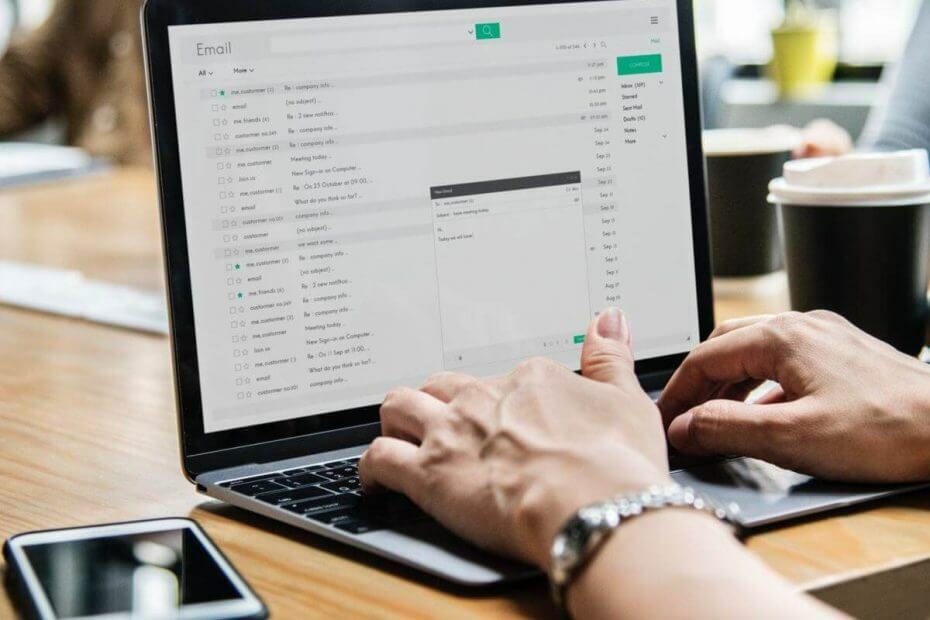
- Télécharger l'outil de réparation de PC Restoro qui vient avec des technologies brevetées (brevet disponible ici).
- Cliquez sur Lancer l'analyse pour trouver des problèmes Windows qui pourraient causer des problèmes de PC.
- Cliquez sur Tout réparer pour résoudre les problèmes affectant la sécurité et les performances de votre ordinateur
- Restoro a été téléchargé par 0 lecteurs ce mois-ci.
Aimez-vous garder votre Windows 10 système sécurisé? Bien sûr, vous le faites, car tout le monde essaie de garder ses données entre de bonnes mains tout le temps; mais que devez-vous faire lorsque vous recevez le message suivant de Windows: Votre ordinateur est hors ligne; veuillez saisir le dernier le mot de passe tu as utilisé sur cet ordinateur ?
Eh bien, tout d'abord, n'essayez pas de connexion à plusieurs reprises car Microsoft peut suspendre votre compte et comme vous le remarquerez à chaque fois que vous essayerez d'entrer votre nom d'utilisateur et le mot de passe vous serez invité avec le message suivant Cette le mot de passe est incorrect. Assurez-vous que vous utilisez le le mot de passe pour votre compte Microsoft.
Maintenant, si vous rencontrez ces problèmes, n'hésitez pas et utilisez les directives ci-dessous.
Habituellement, le Votre PC est hors ligne l'alerte s'affiche soudainement, après un nouveau redémarrage ou lorsque vous allumez votre ordinateur; l'erreur s'affichera même si votre appareil a fonctionné correctement il y a seulement quelques minutes, donc si cela arrive pour essayer de le réparer sans se précipiter dans l'application d'opérations comme une nouvelle installation de Windows, ou une Récupération procédure en utilisant le disque d'installation (ce devraient être les dernières solutions à appliquer car vous finirez par perdre vos données).
Voici d'autres exemples de ce problème :
- Votre appareil est hors ligne. S'il te plaît s'identifier avec le dernier le mot de passeWindows 10
- Mon ordinateur est hors ligne
- Windows 10 votre PC est hors ligne s'il vous plaît s'identifier avec le dernier le mot de passe
- Votre PC est hors ligne, veuillez saisir le dernier le mot de passe
Comment corriger l'erreur Votre PC est hors ligne
Table des matières:
- Reconnectez-vous à votre réseau
- Réinitialiser votre compte Microsoft
- Exécuter le PC en mode sans échec
- Vérifiez votre connexion réseau
- Utilisez votre compte local temporairement
- Utiliser l'éditeur de registre
1. Reconnectez-vous à votre réseau
- Retirez le câble du plug-in réseau et attendez quelques secondes.
- Si vous avez une carte réseau, réinitialisez-la.
- Reconnectez votre fil réseau sur votre les fenêtresappareil et essayez de connexion.
- Si vous avez une connexion WiFi, vérifiez simplement l'émetteur WiFi - il doit être allumé et il doit fournir un bon signal à votre ordinateur portable, tablette ou ordinateur de bureau.

Maintenant, généralement, cela devrait faire l'affaire; mais si vous ne pouvez pas répondre au Votre PC est hors ligne erreur en appliquant cette méthode, puis essayez la suivante.
2. Réinitialiser votre compte Microsoft
- Si vous avez essayé de vous connecter à votre compte Microsoft à plusieurs reprises dans un court laps de temps, votre compte a probablement été suspendu et vous devrez le réinitialiser.
- Dans cette affaire, suivez simplement le processus de dépannage de Microsoft qui implique d'accéder au site officiel Réinitialiser le mot de passe de votre compte Microsoft page Web.
- À partir de ce moment, vous ne devez suivre les invites à l'écran que jusqu'à ce que Microsoft réinitialise votre compte et vous donne accès à votre les fenêtres appareil.
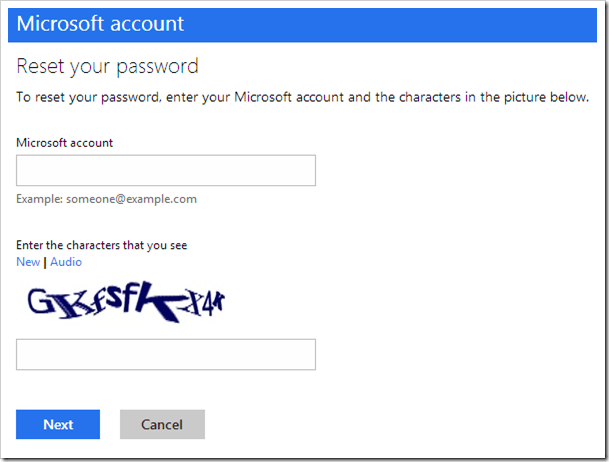
3. Exécuter le PC en mode sans échec
- Redémarrez votre ordinateur tout en maintenant le CHANGEMENT bouton.
- le Démarrage avancé menu s'ouvrira au démarrage. Aller à Dépannage.
- Maintenant, allez à Options avancées > Paramètres de démarrage.
- Clique le Redémarrer bouton.
- Une fenêtre avec diverses options de démarrage apparaîtra. Appuyez sur 5 ou F5 sur votre clavier pour choisir Activez le mode sans échec avec mise en réseau.
- Attendez que votre ordinateur démarre.

Exécutez une analyse du système pour découvrir les erreurs potentielles

Télécharger Restoro
Outil de réparation de PC

Cliquez sur Lancer l'analyse pour trouver les problèmes Windows.

Cliquez sur Tout réparer pour résoudre les problèmes avec les technologies brevetées.
Exécutez une analyse du PC avec Restoro Repair Tool pour trouver les erreurs causant des problèmes de sécurité et des ralentissements. Une fois l'analyse terminée, le processus de réparation remplacera les fichiers endommagés par de nouveaux fichiers et composants Windows.
Le mode sans échec vous permet d'exécuter Windows sans aucun processus supplémentaire, vous pourrez donc démarrer, même si vous n'avez pas accès à votre compte.
Maintenant que vous êtes en mode sans échec, vous pouvez effectuer certaines des solutions de contournement suivantes.
Votre PC démarre automatiquement en mode sans échec? Voici ce que vous devez faire !
4. Vérifiez votre connexion réseau
- Redémarrez votre modem ou adaptateur WiFi en appuyant sur Touche Windows + X pour ouvrir le menu Win + X et sélectionner Gestionnaire de périphériques de la liste.
- Trouvez votre périphérique réseau, faites un clic droit dessus et cliquez sur Désactiver.
- Redémarrez votre ordinateur
- Aller à Gestionnaire de périphériques à nouveau et activez le périphérique réseau de la même manière que vous l'avez désactivé
Cela redémarrera votre périphérique réseau et, espérons-le, votre connexion réseau reviendra à la normale. Si cela ne résout pas le problème et que votre connexion réseau ne fonctionne toujours pas, consultez les articles suivants
- CORRECTIF: connexion Internet limitée dans Windows 10
- CORRECTIF: Problème avec l'adaptateur sans fil ou le point d'accès sous Windows 10
- CORRECTIF: protocole réseau manquant dans Windows 10
- CORRECTIF: aucune connexion Internet après l'application des mises à jour Windows
Si votre connexion réseau est maintenant disponible, vous devez vérifier les deux solutions suivantes.
5. Utilisez votre compte local temporairement
- Ouvrez leApplication de paramètres.
- Allez auComptes section. Naviguez maintenant vers leVos informations languette.
- Cliquez sur Signe avec un compte local à la place.
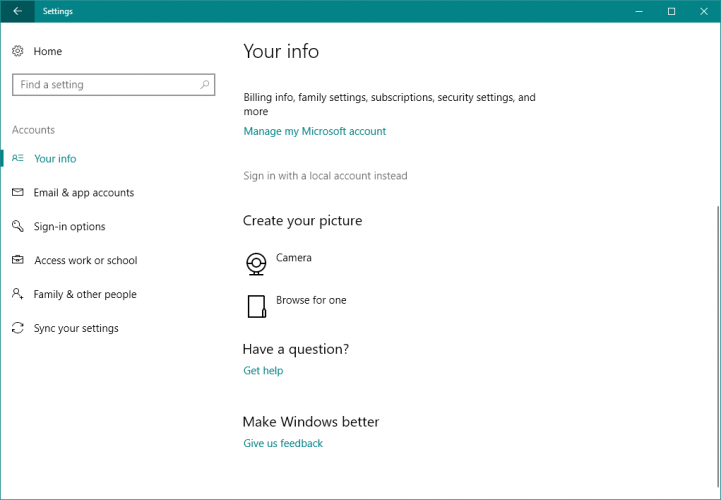
- Entrez votre le mot de passe et cliquez Suivant.
- Entrez maintenant un nom d'utilisateur pour votre compte local et cliquez sur Suivant.
- Après cela, cliquez sur Déconnexion et fini bouton.
- Connectez-vous maintenant Windows 10 avec votre compte local.
Le passage à un compte d'utilisateur local devrait être une solution temporaire jusqu'à ce que vous résolviez le problème. Votre ordinateur est hors ligne; veuillez saisir le dernier le mot de passe vous avez utilisé sur cet ordinateur problème.
L'utilisation d'un compte local est plus pratique et accessible que l'utilisation d'un compte Microsoft car elle vous permet de vous connecter sans le mot de passe et sans être en ligne.
Vous voulez récupérer le compte Invité sur Windows 10? Voici la meilleure façon de le faire!
6. Utiliser l'éditeur de registre
- Accédez à Rechercher, tapez Regedit et accédez à Éditeur de registre
- Accédez à la clé de registre suivante:
-
OrdinateurHKEY_USERS.DEFAULTSoftwareMicrosoftIdentityCRLStoredIdentities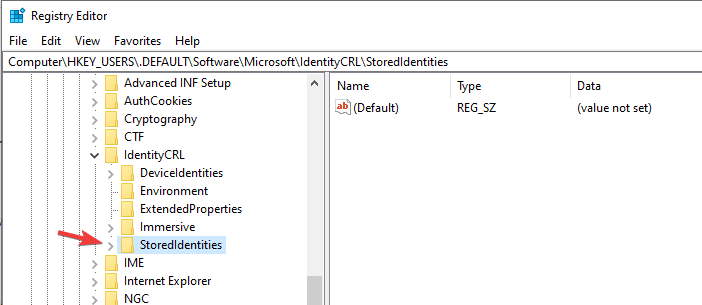
-
- Élargir le Identités stockées clé, et vous verrez votre sous-clé de compte Microsoft en dessous.
- Maintenant, trouvez simplement la sous-clé problématique et supprimez-la.
- Redémarrez votre ordinateur.
Alors, c'est comme ça que vous pouvez passer à travers le Votre PC est hors ligneWindows 10 publier. Si vous ne parvenez pas à résoudre ce problème, vous devrez alors exécuter une opération de récupération du système en utilisant le disque d'installation de Windows ou pourquoi pas vous devez effectuer un nettoyage les fenêtres installer.
Quoi qu'il en soit, ne nous oubliez pas et partagez votre expérience et vos réflexions avec notre équipe et avec nos lecteurs en utilisant le champ de commentaires ci-dessous.
 Vous avez toujours des problèmes ?Corrigez-les avec cet outil :
Vous avez toujours des problèmes ?Corrigez-les avec cet outil :
- Téléchargez cet outil de réparation de PC noté Excellent sur TrustPilot.com (le téléchargement commence sur cette page).
- Cliquez sur Lancer l'analyse pour trouver des problèmes Windows qui pourraient causer des problèmes de PC.
- Cliquez sur Tout réparer pour résoudre les problèmes avec les technologies brevetées (Réduction exclusive pour nos lecteurs).
Restoro a été téléchargé par 0 lecteurs ce mois-ci.
![La connexion automatique à Google Chrome ne fonctionne pas [Solution rapide]](/f/6c99b0f9a1ec14abb4163ccba3072536.jpg?width=300&height=460)

